WinDbg – Menu script
Esta seção descreve como usar o suporte de script no WinDbg.
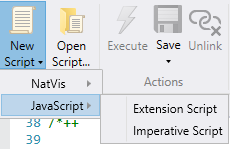
A janela de script WinDbg apresenta realce de sintaxe básica, IntelliSense e reconhecimento de erros.
Use os botões da faixa de opções para:
- Criar um novo script
- Abrir um script existente
- Executar um script
- Salvar um script
- Desvincular um script
Você também pode executar scripts automaticamente clicando com o botão direito do mouse na janela de script e selecionando Executar Script em Salvar. Quando você carregar um script com êxito, uma caixa de marcar verde será exibida na barra de título do script. Se houver erros no script, um x vermelho será exibido.
Scripts JavaScript
Para começar a usar JavaScript, primeiro você deve estar depurando um destino. Quando estiver pronto para começar a trabalhar em seu JavaScript, clique em "Carregar Provedor JavaScript". Depois disso, você pode criar um novo JavaScript escolhendo entre esses dois tipos de modelos de script.
Script de Extensão – um script projetado para atuar como uma extensão para o depurador. Ele manipula o modelo de objeto do depurador e fornece funcionalidade contínua. Nenhuma ação ocorre ao apertar o botão Executar na faixa de opções.
Script Imperativo – um script projetado para executar uma ação cada vez que o botão Executar é clicado na faixa de opções. Esse script geralmente não modifica o modelo de objeto do depurador.
Para obter mais informações sobre como trabalhar com JavaScript, consulte estes tópicos:
Script do Depurador JavaScript
Objetos nativos do depurador em extensões JavaScript
Scripts de exemplo do depurador JavaScript
Scripts NatVis
Use o Novo Script>NatVis para abrir o modelo NatVis em branco a seguir.
<AutoVisualizer xmlns="https://schemas.microsoft.com/vstudio/debugger/natvis/2010">
<Type Name="">
</Type>
</AutoVisualizer>
Para obter mais informações sobre como trabalhar com NatVis, consulte Objetos de depurador no NatVis.